通過excel狀態(tài)欄快速查看計算結果 excel計算結果取整,【excel助手】今天為大家分享一篇干貨知識,如何設置excel計算結果取整,今天的分享角度是從工作中常用的角度談的,正如標題提到的“通過excel狀態(tài)欄快速查看計算結果 excel計算結果取整”快跟著小編來看看這一干貨文章吧!
我們都知道在excel中數(shù)據(jù)運算是一個最為重要的功能,我們用excel制作表格的原因也正因為如此,其實我們在選中數(shù)據(jù)以后,我們可以通過excel狀態(tài)欄快速查看計算結果。
1、選擇單元格區(qū)域D3:D15,在excel工作簿底部的頁面布局選項左側自動顯示 平均值 、 計數(shù)和 求和 , 右擊工作簿底部邊框,在彈出的快捷菜單中執(zhí)行 【最大值】 命令。
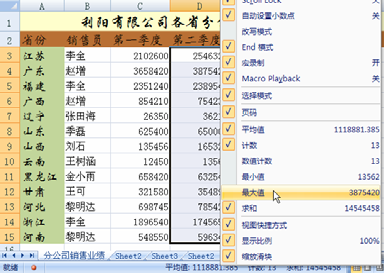
圖1
2、在工作簿底部邊框自動添加了excel單元格區(qū)域D3:D15 數(shù)據(jù)的 最大值。
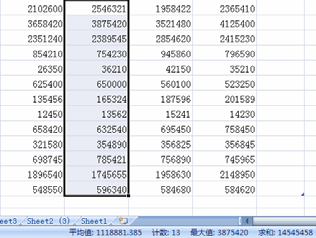
圖2
通過excel狀態(tài)欄快速查看計算結果,我們可以自定義設置需要顯示的結果,只要我們將需要計算的數(shù)據(jù)單元格選中即可實時查看計算的結果。
以上就是通過excel狀態(tài)欄快速查看計算結果 excel計算結果取整全部內(nèi)容了,希望大家看完有所啟發(fā),對自己的工作生活有所幫助,想要了解更多跟通過excel狀態(tài)欄快速查看計算結果 excel計算結果取整請關注我們文章營銷官網(wǎng)!
推薦閱讀
在excel中移動計算結果 excel計算結果取整 | 文軍營銷一、是將計算結果復制到一個Word文檔中,這最保險。 二、是在計算出結果后改變Excel的默認設置:在工具/選項/重新計算對話框中選中人工重算,并將保存前自動重算前的對鉤去掉,然后你就可以對原表格中的數(shù)據(jù)任意復制了。不過有一點需要注意,最好是將移到新位置的數(shù)據(jù)接著打印出來,因為一旦將人工重算改回自動重算,則移動的數(shù)據(jù)就會出錯excel怎么四舍五入 excel怎么四舍五入取整 | 文軍營銷圖7 上面我們通過ROUND函數(shù)為大家講解了excel怎么四舍五入的方法,我們還可以四舍五入到其他的位數(shù),大家在下面可以利用ROUND函數(shù)的第二參數(shù)值去嘗試學習一下。 以上就是excel怎么四舍五入 excel怎么四舍五入取整全部內(nèi)容了,希望大家看完有所啟發(fā),對自己的工作生活有所幫助,想要了解更多跟excel怎么四舍五入 excel怎么...


![]()
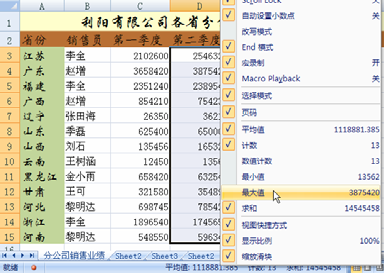
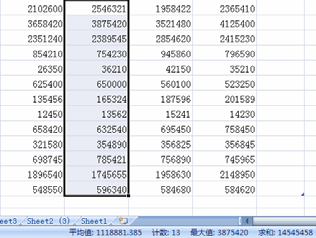
 400-685-0732(7x24小時)
400-685-0732(7x24小時) 關注文軍
關注文軍

